En este articulo vamos a filtrar la latitud y longitud sobre un mapa con KNIME. Descargaremos e insertaremos el nodo Geo-Coordinate Row Filter y junto a los nodos Excel Reader y Excel Writer para filtrar la información y escribir el resultado en un Excel.
Especificaciones del entorno
Origen de datos
Nuestro origen de datos será un excel (recuerda que puedes descargarte este excel y el workflow con el ejemplo al final del articulo). A continuación puedes ver las primeras filas de este fichero.

Objetivo
Nuestro objetivo es generar un excel quedándonos solo con las filas que cumplan la latitud y longitud que marquemos en el mapa del nodo Geo-Coordinate Row Filter.
Paso a paso
- Entra en esta URL y descárgate este nuevo nodo que no viene incluido por defecto.
- Busca y arrastra a tu Workflow el nodo Geo-Coordinate Row Filter ubicado dentro de la categoria KNIME Labs > Open Street Map
- Engancha el nodo Geo-Coordinate Row Filter al nodo Excel Reader como entrada y al nodo Excel Writer como salida.

- Haz doble clic sobre el nodo Geo-Coordinate Row Filter para configurarlo.
Configuración Geo-Coordinate Row Filter
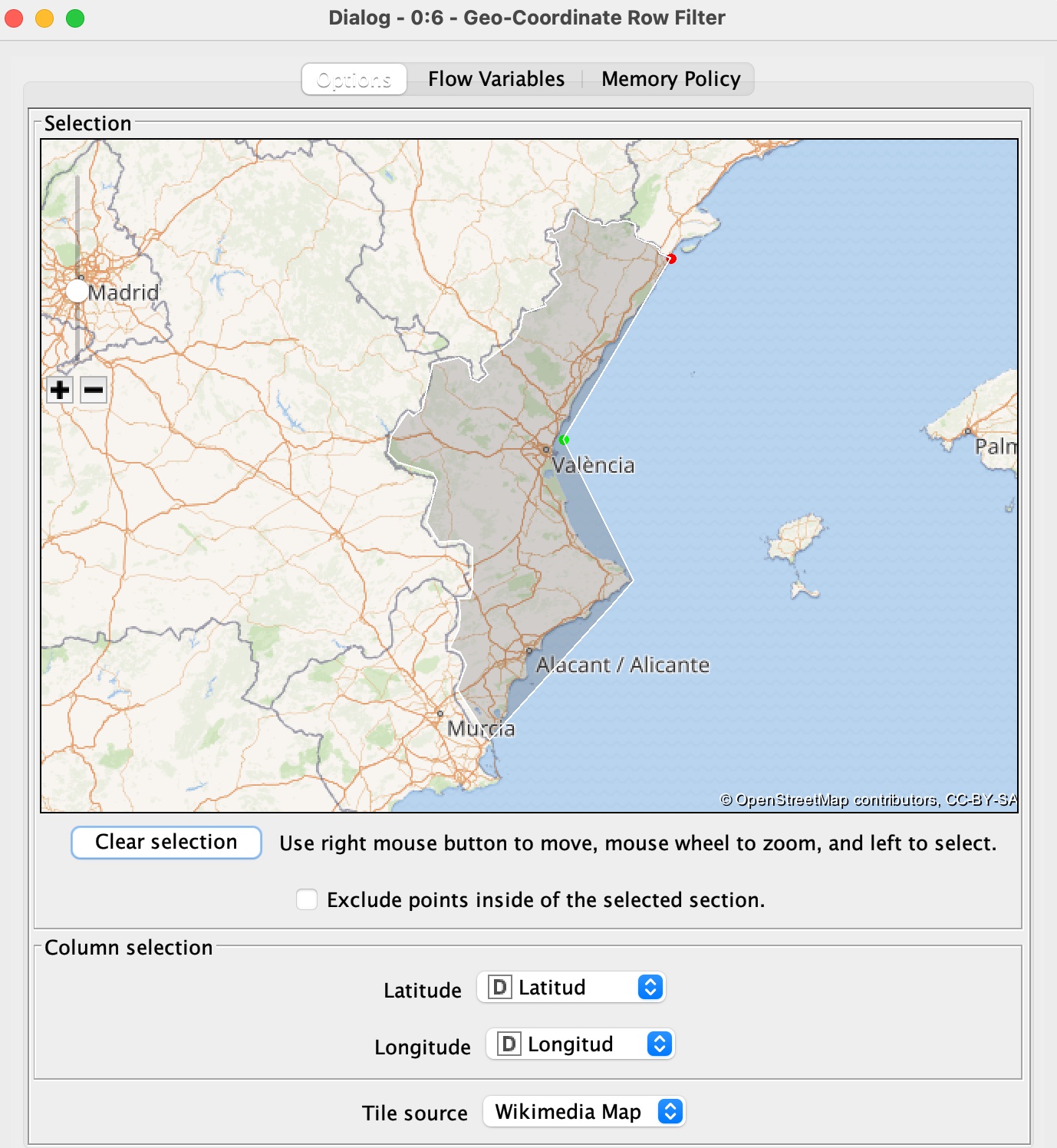
- Usa el botón derecho de tu ratón para desplazarte por el mapa.
- Usa los botones + y – del margen izquierdo para ampliar el mapa y ser más preciso en la selección.
- Haz clic en aquellas zonas por las que quieras filtrar. Puedes hacer clic tantas veces como quieras para crear tu zona personalizada. En el ejemplo hemos creado la zona de la Comunidad Valenciana.
- En el desplegable latitud y longitud indica que columna de tu excel contienen la latitud y longitud de tus datos.
Con esto conseguimos que todas aquellas filas que su latitud y longitud esten dentro de la zona delimitada, se escriban en el excel de salida.
Ejecuta el workflow y observa los resultados o descargate este Workflow de ejemplo, modifica las rutas del excel de origen/destino y pruébalo tú mismo.
